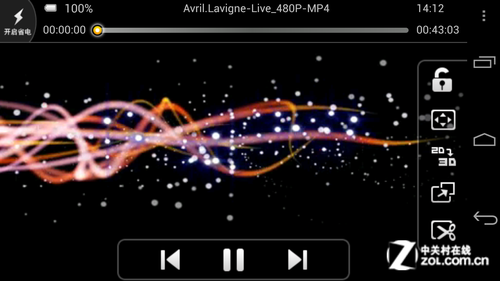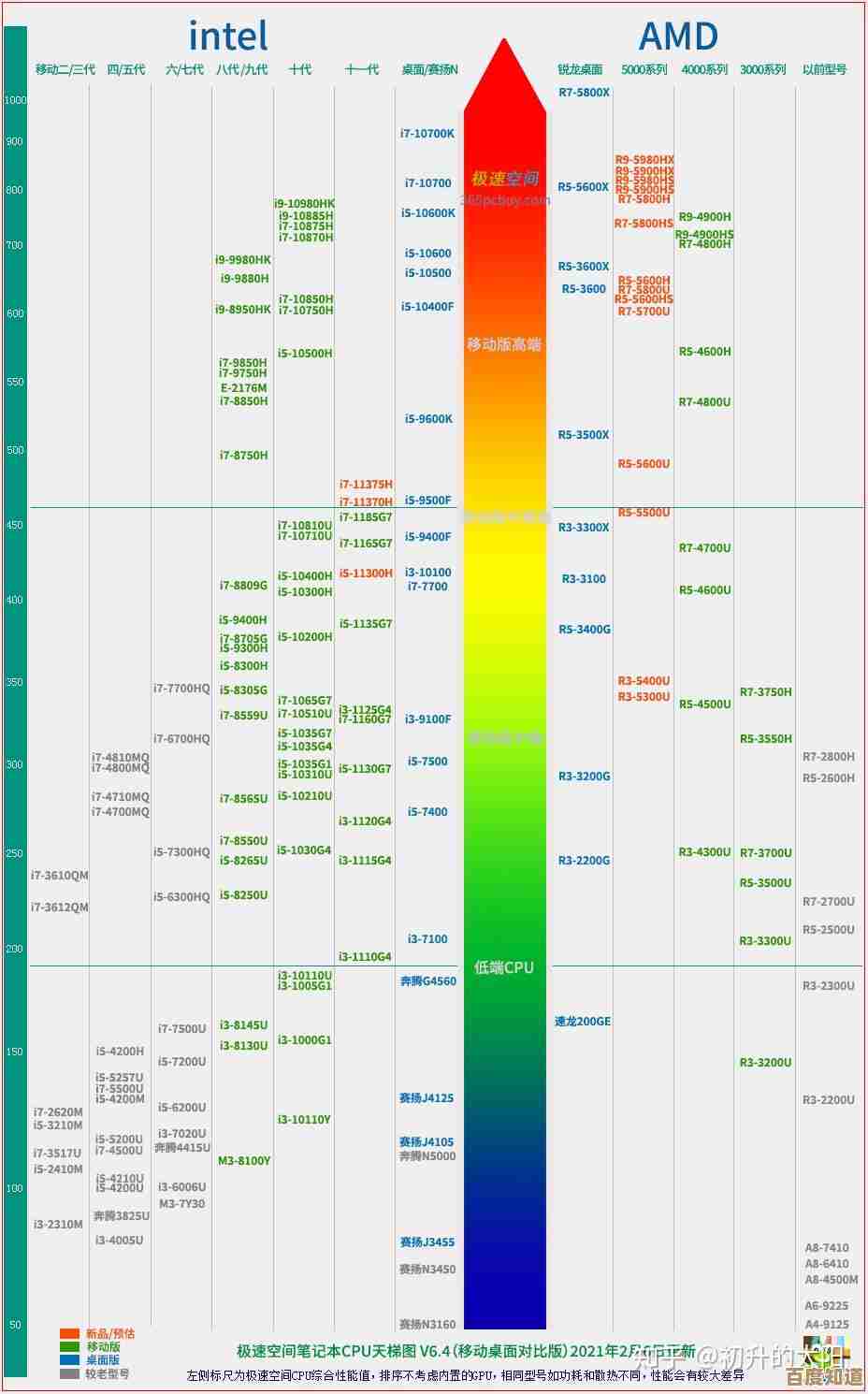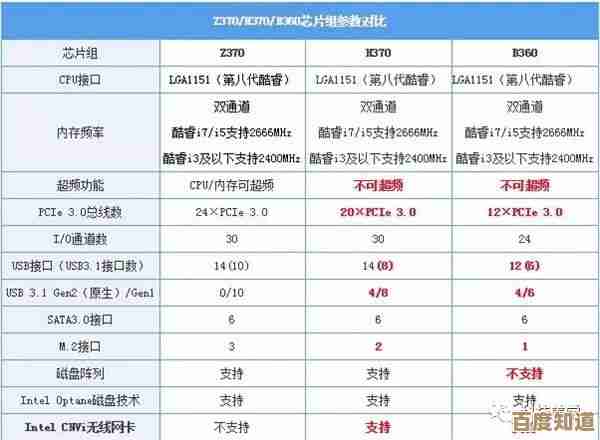小鱼教您Mac系统如何彻底卸载软件,轻松清理空间无残留
- 游戏动态
- 2025-10-26 17:20:15
- 2
小鱼来教大家一个Mac上彻底卸载软件的小妙招,让您的磁盘空间清清爽爽,不再有残留文件困扰。
最直接的方法是把应用程序拖到废纸篓,在“应用程序”文件夹里,找到想卸载的软件图标,直接拖拽到程序坞(Dock)栏上的废纸篓里就完成第一步了,但这样有时会留下一些偏好设置或缓存文件, 所以我们还需要进一步清理。
要彻底清理, 可以打开“访达”(Finder), 然后使用快捷键“Shift + Command + G”打开“前往文件夹”窗口,在这里输入“~/资源库/” 并前往,在这个文件夹里, 您可以查找并删除与已卸载软件相关的文件夹, 主要留意“Preferences”(偏好设置)和“Caches”(缓存)这两个文件夹里的内容。
有些软件会自带卸载程序, 安装时留意一下应用程序文件夹里有没有以“Uninstall”命名的文件,运行它就能自动完成清理,对于从App Store下载的应用,卸载起来最简单, 直接在“启动台”里长按图标点“X”就行, 系统会自动处理大部分残留。
拓展一下, 定期清理这些缓存文件不仅能释放空间, 据说还能让电脑运行速度变快一点点, 就像给电脑做了个深呼吸,不过要注意, 在资源库文件夹里删除文件时要小心, 别误删了系统或其他重要软件的文件, 不然可能导致某些程序打不开,如果不太确定某个文件是做什么的, 最好先搜索一下它的用途再决定是否删除。
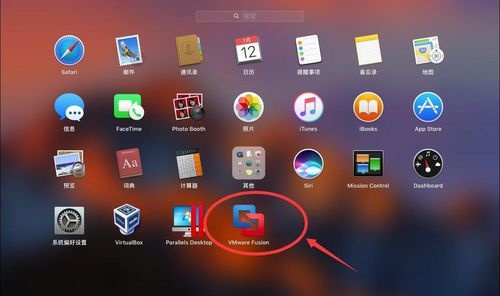
本文由韦斌于2025-10-26发表在笙亿网络策划,如有疑问,请联系我们。
本文链接:http://waw.haoid.cn/yxdt/46145.html
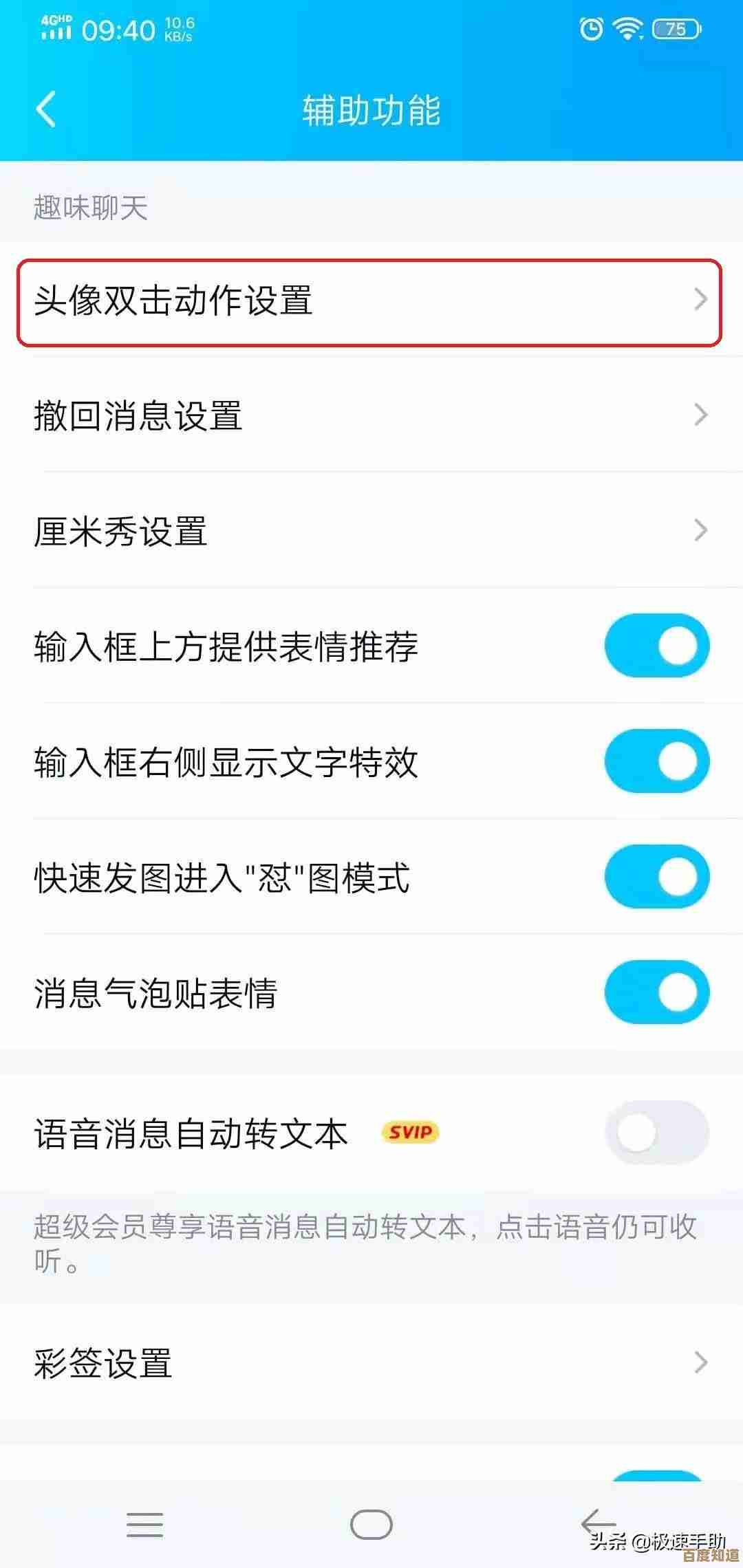
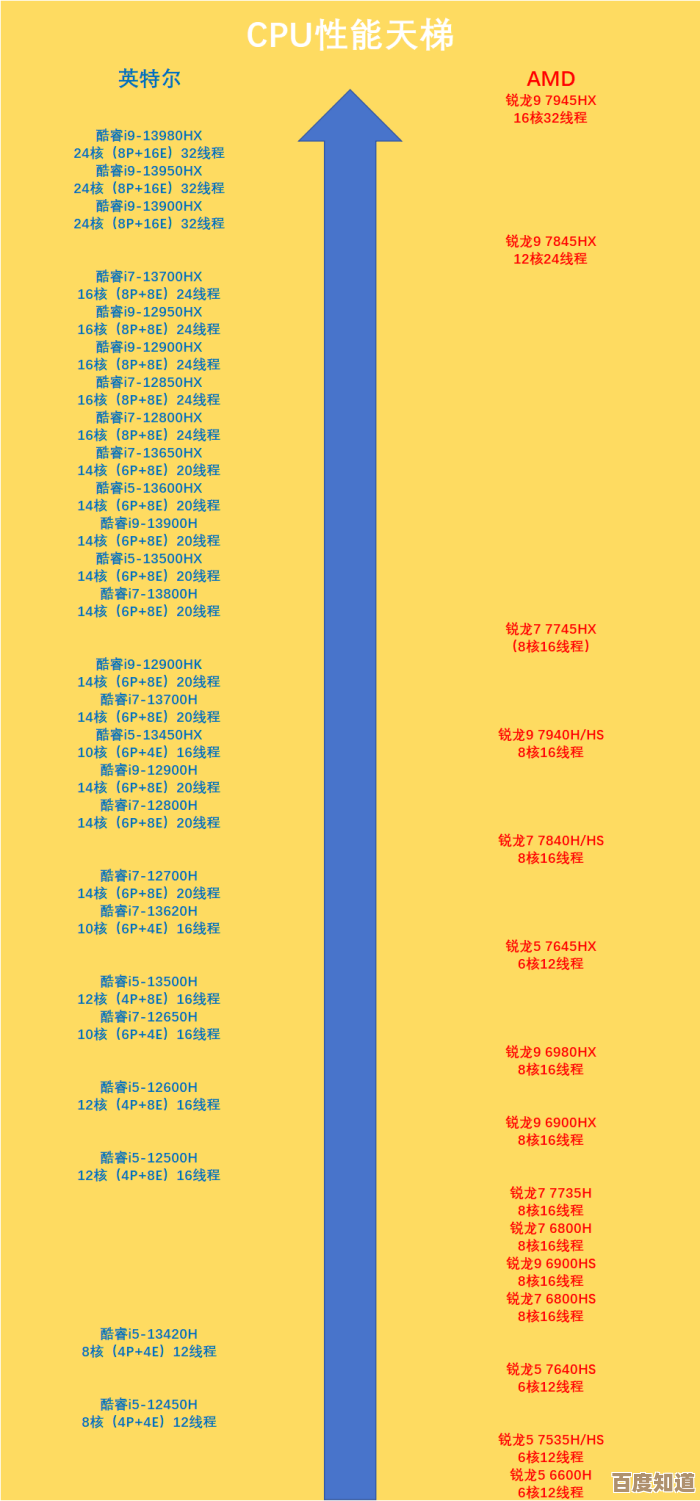
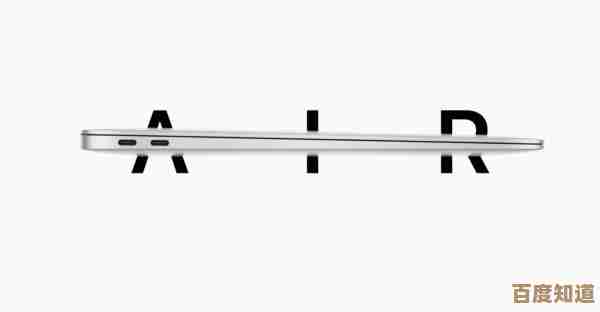
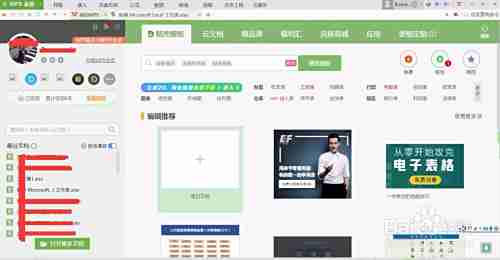
![[图标隐藏]新标题拟定:创意命名策略与视觉元素融合之道](http://waw.haoid.cn/zb_users/upload/2025/10/20251026192444176147788453103.jpg)